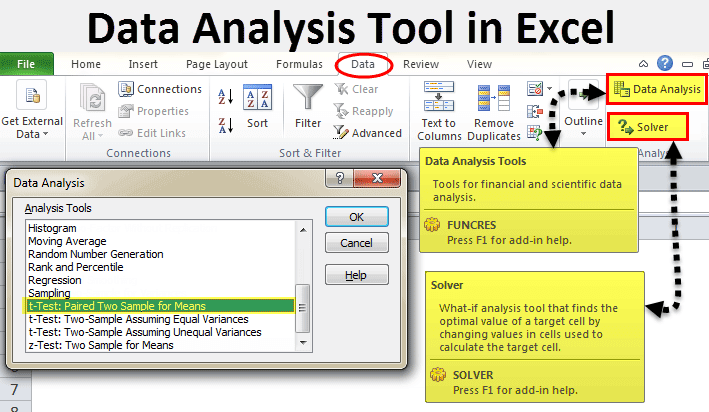Yaliyomo
Excel ni mojawapo ya programu bora zaidi za uchanganuzi wa data. Na karibu kila mtu katika hatua moja au nyingine ya maisha alilazimika kushughulika na nambari na data ya maandishi na kuzichakata chini ya muda uliowekwa. Ikiwa bado unahitaji kufanya hivyo, basi tutaelezea mbinu ambazo zitasaidia kuboresha maisha yako kwa kiasi kikubwa. Na kuifanya ionekane zaidi, tutaonyesha jinsi ya kutekeleza kwa kutumia uhuishaji.
Uchambuzi wa Data Kupitia Excel PivotTables
Jedwali la egemeo ni mojawapo ya njia rahisi zaidi za kuchakata habari kiotomatiki. Inakuruhusu kukusanya safu kubwa ya data ambayo haijaundwa kabisa. Ukiitumia, unaweza karibu kusahau milele kuhusu kichujio na kupanga kwa mikono. Na ili kuziunda, bonyeza tu vifungo kadhaa na uweke vigezo vichache rahisi, kulingana na njia gani ya kuwasilisha matokeo unayohitaji hasa katika hali fulani.
Kuna njia nyingi za kubinafsisha uchambuzi wa data katika Excel. Hizi ni zana zilizojengwa ndani na nyongeza ambazo zinaweza kupakuliwa kwenye Mtandao. Pia kuna nyongeza ya "Zana ya Uchambuzi", ambayo ilitengenezwa na Microsoft. Ina vipengele vyote muhimu ili uweze kupata matokeo yote unayohitaji katika faili moja ya Excel.
Kifurushi cha uchanganuzi wa data kilichoundwa na Microsoft kinaweza tu kutumika kwenye lahakazi moja katika kitengo kimoja cha wakati. Ikiwa itashughulikia habari iliyo kwenye kadhaa, basi habari inayotokana itaonyeshwa peke yake. Katika zingine, masafa yataonyeshwa bila thamani zozote, ambamo kuna umbizo pekee. Ili kuchambua habari kwenye karatasi nyingi, unahitaji kutumia chombo hiki tofauti. Hii ni moduli kubwa sana ambayo inasaidia idadi kubwa ya huduma, haswa, hukuruhusu kufanya aina zifuatazo za usindikaji:
- Uchambuzi wa mtawanyiko.
- Uchambuzi wa uhusiano.
- Covariance.
- Kusonga wastani wa hesabu. Njia maarufu sana katika takwimu na biashara.
- Pata nambari za nasibu.
- Fanya shughuli za uteuzi.
Nyongeza hii haijaamilishwa kwa chaguo-msingi, lakini imejumuishwa kwenye kifurushi cha kawaida. Ili kuitumia, lazima uiwashe. Ili kufanya hivyo, chukua hatua zifuatazo:
- Nenda kwenye menyu ya "Faili", na upate kitufe cha "Chaguo". Baada ya hayo, nenda kwenye sehemu ya "Ongeza". Ikiwa umeweka toleo la 2007 la Excel, basi unahitaji kubofya kitufe cha "Chaguzi za Excel", kilicho kwenye orodha ya Ofisi.
- Ifuatayo, menyu ya pop-up inaonekana, inayoitwa "Usimamizi". Huko tunapata kipengee "Excel Add-ins", bofya juu yake, na kisha - kwenye kitufe cha "Nenda". Ikiwa unatumia kompyuta ya Apple, basi fungua tu kichupo cha "Zana" kwenye menyu, na kisha pata kipengee cha "Ongeza kwa Excel" kwenye orodha ya kushuka.
- Katika mazungumzo yaliyoonekana baada ya hayo, unahitaji kuangalia kisanduku karibu na kipengee cha "Kifurushi cha Uchambuzi", na kisha uhakikishe vitendo vyako kwa kubofya kitufe cha "Sawa".
Katika hali zingine, inaweza kuibuka kuwa programu jalizi hii haikuweza kupatikana. Katika kesi hii, haitakuwa katika orodha ya addons. Ili kufanya hivyo, bofya kitufe cha "Vinjari". Unaweza pia kupokea taarifa kwamba kifurushi hakipo kabisa kwenye kompyuta hii. Katika kesi hii, unahitaji kuiweka. Ili kufanya hivyo, bonyeza kitufe cha "Ndio".
Kabla ya kuwezesha kifurushi cha uchanganuzi, lazima kwanza uanzishe VBA. Ili kufanya hivyo, unahitaji kuipakua kwa njia sawa na kuongeza yenyewe.
Jinsi ya kufanya kazi na meza za egemeo
Taarifa ya awali inaweza kuwa chochote. Hii inaweza kuwa habari kuhusu mauzo, utoaji, usafirishaji wa bidhaa, na kadhalika. Bila kujali hii, mlolongo wa hatua utakuwa sawa kila wakati:
- Fungua faili iliyo na meza.
- Chagua safu ya visanduku ambavyo tutachanganua kwa kutumia jedwali egemeo.
- Fungua kichupo cha "Ingiza", na huko unahitaji kupata kikundi cha "Majedwali", ambapo kuna kitufe cha "Jedwali la Pivot". Ikiwa unatumia kompyuta chini ya mfumo wa uendeshaji wa Mac OS, basi unahitaji kufungua kichupo cha "Data", na kifungo hiki kitakuwa kwenye kichupo cha "Uchambuzi".
- Hii itafungua kidirisha chenye kichwa "Unda Jedwali la Pivot".
- Kisha weka onyesho la data ili lilingane na safu uliyochagua.
Tumefungua meza, habari ambayo haijaundwa kwa njia yoyote. Ili kufanya hivyo, unaweza kutumia mipangilio ya sehemu za jedwali la egemeo upande wa kulia wa skrini. Kwa mfano, hebu tutume "Kiasi cha maagizo" katika sehemu ya "Thamani", na maelezo kuhusu wauzaji na tarehe ya mauzo - katika safu za jedwali. Kulingana na data iliyo katika jedwali hili, kiasi kiliamuliwa kiotomatiki. Ikiwa ni lazima, unaweza kufungua habari kwa kila mwaka, robo au mwezi. Hii itakuruhusu kupata maelezo ya kina unayohitaji kwa wakati fulani.
Seti ya vigezo vinavyopatikana itatofautiana na safu ngapi zilizopo. Kwa mfano, jumla ya idadi ya nguzo ni 5. Na tunahitaji tu kuziweka na kuzichagua kwa njia sahihi, na kuonyesha jumla. Katika kesi hii, tunafanya vitendo vilivyoonyeshwa kwenye uhuishaji huu.
Unaweza kubainisha jedwali la egemeo kwa kubainisha, kwa mfano, nchi. Ili kufanya hivyo, tunajumuisha kipengee cha "Nchi".
Unaweza pia kutazama habari kuhusu wauzaji. Ili kufanya hivyo, tunabadilisha safu ya "Nchi" na "Muuzaji". Matokeo yake yatakuwa yafuatayo.
Uchambuzi wa data na ramani za 3D
Mbinu hii ya taswira inayorejelewa na kijiografia inafanya uwezekano wa kutafuta ruwaza zinazofungamana na maeneo, na pia kuchanganua aina hii ya taarifa.
Faida ya njia hii ni kwamba hakuna haja ya kusajili kando kuratibu. Unahitaji tu kuandika kwa usahihi eneo la kijiografia kwenye meza.
Jinsi ya kufanya kazi na ramani za 3D katika Excel
Mlolongo wa vitendo ambao unahitaji kufuata ili kufanya kazi na ramani za 3D ni kama ifuatavyo.
- Fungua faili ambayo ina anuwai ya data inayokuvutia. Kwa mfano, meza ambapo kuna safu "Nchi" au "Jiji".
- Taarifa ambayo itaonyeshwa kwenye ramani lazima kwanza iumbiwe kama jedwali. Ili kufanya hivyo, unahitaji kupata kipengee sambamba kwenye kichupo cha "Nyumbani".
- Chagua seli zitakazochanganuliwa.
- Baada ya hayo, nenda kwenye kichupo cha "Ingiza", na huko tunapata kitufe cha "ramani ya 3D".
Kisha ramani yetu inaonyeshwa, ambapo miji kwenye jedwali inawakilishwa kama nukta. Lakini hatuhitaji tu uwepo wa habari kuhusu makazi kwenye ramani. Ni muhimu zaidi kwetu kuona habari ambayo imeshikamana nao. Kwa mfano, kiasi hicho ambacho kinaweza kuonyeshwa kama urefu wa safu. Baada ya kufanya vitendo vilivyoonyeshwa kwenye uhuishaji huu, unapoelea juu ya safu wima inayolingana, data inayohusishwa nayo itaonyeshwa.
Unaweza pia kutumia chati ya pai, ambayo ni taarifa zaidi katika baadhi ya matukio. Saizi ya duara inategemea ni kiasi gani cha jumla ni.
Karatasi ya utabiri katika Excel
Mara nyingi michakato ya biashara inategemea vipengele vya msimu. Na mambo hayo yanapaswa kuzingatiwa katika hatua ya kupanga. Kuna chombo maalum cha Excel kwa hili, ambacho utapenda kwa usahihi wake wa juu. Ni kazi zaidi kuliko njia zote zilizoelezwa hapo juu, bila kujali jinsi zinavyoweza kuwa bora. Kwa njia hiyo hiyo, wigo wa matumizi yake ni pana sana - kibiashara, kifedha, masoko na hata miundo ya serikali.
Muhimu: ili kuhesabu utabiri, unahitaji kupata habari kwa wakati uliopita. Ubora wa utabiri hutegemea jinsi data ni ya muda mrefu. Inapendekezwa kuwa na data ambayo imegawanywa katika vipindi vya kawaida (kwa mfano, robo mwaka au kila mwezi).
Jinsi ya kufanya kazi na karatasi ya utabiri
Ili kufanya kazi na karatasi ya utabiri, lazima ufanye yafuatayo:
- Fungua faili, ambayo ina kiasi kikubwa cha habari juu ya viashiria ambavyo tunahitaji kuchambua. Kwa mfano, katika mwaka uliopita (ingawa bora zaidi).
- Angazia mistari miwili ya habari.
- Nenda kwenye menyu ya "Data", na ubonyeze kitufe cha "Karatasi ya Utabiri".
- Baada ya hayo, mazungumzo yatafungua ambayo unaweza kuchagua aina ya uwakilishi wa kuona wa utabiri: grafu au histogram. Chagua moja ambayo inafaa hali yako.
- Weka tarehe ambayo utabiri unapaswa kuisha.
Katika mfano ulio hapa chini, tunatoa taarifa kwa miaka mitatu - 2011-2013. Katika kesi hii, inashauriwa kuonyesha vipindi vya wakati, na sio nambari maalum. Hiyo ni, ni bora kuandika Machi 2013, na sio nambari maalum kama Machi 7, 2013. Ili kupata utabiri wa 2014 kulingana na data hizi, ni muhimu kupata data iliyopangwa kwa safu na tarehe na viashiria ambavyo walikuwa wakati huo. Angazia mistari hii.
Kisha nenda kwenye kichupo cha "Data" na utafute kikundi cha "Forecast". Baada ya hayo, nenda kwenye menyu ya "Forecast sheet". Baada ya hayo, dirisha litaonekana ambalo tunachagua tena njia ya kuwasilisha utabiri, na kisha kuweka tarehe ambayo utabiri unapaswa kukamilika. Baada ya hayo, bofya kwenye "Unda", baada ya hapo tunapata chaguzi tatu za utabiri (zinazoonyeshwa na mstari wa machungwa).
Uchambuzi wa haraka katika Excel
Njia ya awali ni nzuri sana kwa sababu inakuwezesha kufanya utabiri halisi kulingana na viashiria vya takwimu. Lakini njia hii hukuruhusu kufanya akili kamili ya biashara. Ni baridi sana kwamba kipengele hiki kinaundwa kwa ergonomically iwezekanavyo, kwa kuwa ili kufikia matokeo yaliyohitajika, unahitaji kufanya vitendo vichache halisi. Hakuna mahesabu ya mwongozo, hakuna kuandika fomula zozote. Chagua tu masafa yatakayochambuliwa na uweke lengo la mwisho.
Inawezekana kuunda aina mbalimbali za chati na maikrografu moja kwa moja kwenye seli.
Jinsi ya kufanya kazi
Kwa hiyo, ili kufanya kazi, tunahitaji kufungua faili ambayo ina seti ya data ambayo inahitaji kuchambuliwa na kuchagua aina inayofaa. Baada ya kuichagua, tutakuwa na kifungo kiotomatiki kinachowezesha kuteka muhtasari au kufanya seti ya vitendo vingine. Inaitwa uchambuzi wa haraka. Tunaweza pia kufafanua kiasi ambacho kitaingizwa kiotomatiki chini. Unaweza kuona kwa uwazi zaidi jinsi inavyofanya kazi katika uhuishaji huu.
Kipengele cha uchanganuzi wa haraka pia hukuruhusu kufomati data inayotokana kwa njia tofauti. Na unaweza kuamua ni maadili gani yaliyo zaidi au chini ya moja kwa moja kwenye seli za histogram inayoonekana baada ya kusanidi zana hii.
Pia, mtumiaji anaweza kuweka alama mbalimbali zinazoonyesha thamani kubwa na ndogo zinazohusiana na zile zilizo kwenye sampuli. Kwa hivyo, maadili makubwa zaidi yataonyeshwa kwa kijani, na ndogo zaidi katika nyekundu.
Kwa kweli nataka kuamini kwamba mbinu hizi zitakuwezesha kuongeza kwa kiasi kikubwa ufanisi wa kazi yako na lahajedwali na kufikia kila kitu unachotaka haraka iwezekanavyo. Kama unavyoona, programu hii ya lahajedwali hutoa uwezekano mpana sana hata katika utendaji wa kawaida. Na tunaweza kusema nini kuhusu nyongeza, ambazo ni nyingi sana kwenye mtandao. Ni muhimu tu kutambua kwamba nyongeza zote lazima ziangaliwe kwa uangalifu kwa virusi, kwa sababu moduli zilizoandikwa na watu wengine zinaweza kuwa na msimbo mbaya. Ikiwa nyongeza zinatengenezwa na Microsoft, basi inaweza kutumika kwa usalama.
Kifurushi cha Uchambuzi kutoka kwa Microsoft ni programu jalizi inayofanya kazi sana ambayo humfanya mtumiaji kuwa mtaalamu wa kweli. Inakuwezesha kufanya karibu usindikaji wowote wa data ya kiasi, lakini ni ngumu sana kwa mtumiaji wa novice. Tovuti rasmi ya usaidizi ya Microsoft ina maagizo ya kina kuhusu jinsi ya kutumia aina tofauti za uchanganuzi na kifurushi hiki.